Come risolvere l'hotspot personale mancante su iPhone
La funzione Hotspot personale dell'iPhone trasforma il tuo telefono in un hotspot Wi-Fi che può condividere la sua connessione Internet con altri dispositivi nelle vicinanze. Tuttavia, ciò non può accadere se manca l'hotspot personale.
Le informazioni in questo articolo si applicano agli iPhone con iOS 12 e versioni successive. Le idee di base funzionano anche per le versioni precedenti di iOS. Alcuni passaggi potrebbero essere leggermente diversi per le versioni precedenti.
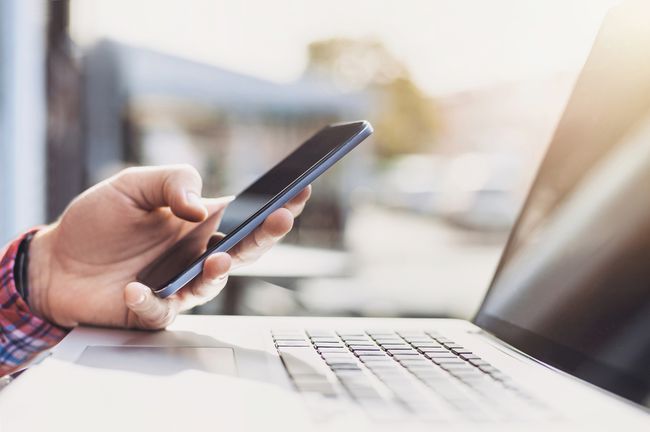
Motivi per cui la funzione Hotspot personale dell'iPhone scompare
Normalmente, utilizzando l'hotspot personale è semplice come attivare la funzione. Tuttavia, alcuni utenti scoprono che il loro hotspot personale scompare. Questo accade spesso dopo l'aggiornamento del sistema operativo o dopo il jailbreak di un iPhone.
Come riparare un hotspot personale iPhone mancante su iPhone
Se manca il tuo hotspot personale, prova questi 10 passaggi, in questo ordine, per risolvere il problema.
Attiva e disattiva la rete dati
. L'hotspot personale richiede una connessione a una rete dati cellulare, come 4G. Il ripristino della connessione dati cellulare potrebbe riportare un Hotspot mancante.-
Controlla le impostazioni dell'hotspot personale. A volte, quando l'hotspot personale non è presente nell'app Impostazioni, è ancora presente in un'altra posizione. In tal caso, puoi recuperarlo attraverso un percorso diverso.
- Apri il Impostazioni app e seleziona Cellulare > Hotspot personale.
- Muovi il Hotspot personale passare a Sopra (verde).
- Quindi, torna al principale Impostazioni schermo. Se tu vedi Hotspot personale elencato sotto Cellulare, il problema è risolto.
Riavvia il tuo iPhone. Il riavvio di un iPhone è un semplice suggerimento per la risoluzione dei problemi che, sebbene non sia garantito che funzioni, è facile da eseguire. Per riavviare un iPhone, tieni premuto il tasto casa e sonno-veglia pulsanti contemporaneamente fino a quando non viene visualizzato il logo Apple sullo schermo, quindi rilasciare i pulsanti.
Aggiorna le impostazioni dell'operatore. Anche se non succede così frequentemente come Apple rilascia nuove versioni di iOS, ogni tanto il tuo telefono la società (chiamata anche il tuo operatore) rilascia nuove versioni delle impostazioni che aiutano il tuo iPhone a funzionare sul suo Rete. L'aggiornamento alle ultime impostazioni potrebbe essere la causa dell'hotspot personale mancante.
Aggiorna all'ultima versione di iOS. La mancata visualizzazione della funzionalità Hotspot personale potrebbe essere causata da un bug in iOS, il sistema operativo installato su iPhone. In tal caso, potrebbe essere disponibile un aggiornamento iOS che risolve il problema. Gli aggiornamenti iOS sono gratuiti e facili da installare. Puoi installare gli aggiornamenti in modalità wireless o tramite iTunes.
-
Rimuovere i certificati APN. Questa opzione riguarda solo un numero limitato di utenti, ma potrebbe essere il colpevole. Se hai installato certificati Access Point Name (APN) per far funzionare il tuo telefono con determinate compagnie telefoniche, in particolare quelle al di fuori degli Stati Uniti, potrebbe non essere visualizzato un hotspot personale.
In tal caso, elimina il certificato APN. Selezionare Impostazioni > Generale > Profilie tocca il profilo che desideri eliminare. Quindi, tocca Elimina profilo e, nel pop-up di conferma, tocca Elimina.
Se non vedi Profilo elencato sotto il Generale impostazioni, significa che non c'è nulla da eliminare. I certificati APN non sono il problema.
-
Ripristina le impostazioni di rete. Un hotspot personale mancante può essere causato da problemi con le impostazioni che controllano l'accesso del telefono alle reti cellulari e Wi-Fi. Il ripristino di tali impostazioni e l'avvio da zero possono aiutare a risolvere il problema.
Selezionare Impostazioni > Generale > Ripristina > Ripristina > Impostazioni di rete.
Al termine del ripristino, potrebbe essere necessario inserire le password della rete Wi-Fi o accoppiare dispositivi Bluetooth ancora.
Cambia il nome del tuo iPhone. Ogni iPhone ha un nome, come l'iPhone di Sam. Quel nome non viene utilizzato per molto, ma può causare la scomparsa dell'hotspot personale. Se hai cambiato il nome del telefono o sbloccato il telefono, ripristina il nome originale del telefono.
Ripristina da un backup. Se nulla ha funzionato finora, è tempo di un passaggio più radicale: il ripristino da un backup. Questo cancella tutti i dati e le impostazioni su iPhone e sostituisce i dati con una versione precedente. Tutto ciò di cui non esegui il backup viene perso durante questo processo, quindi fai un backup del tuo iPhone prima di iniziare questo processo.
Contatta Apple o fissa un appuntamento presso un Genius Bar. Se sei arrivato così lontano e la funzione Hotspot personale è ancora mancante, hai un problema più complicato di quello che non puoi risolvere. A questo punto, chiedi aiuto ad Apple. Vai all'Apple Store più vicino per ricevere assistenza da parte di esperti.
Hai di nuovo il tuo hotspot personale e i dispositivi non riescono ancora a connettersi ad esso? Dai un'occhiata ai suggerimenti in Come risolverlo se l'hotspot personale di iPhone non funziona.
